O erro “Autenticação necessária” da Play Store às vezes aparece do nada e impede que você obtenha seus aplicativos favoritos ou jogos da Loja. Se você estiver enfrentando esse problema, precisará encontrar o problema subjacente e corrigi-lo para baixar o conteúdo da Loja.
Felizmente, é fácil contornar esse problema. Você tem várias maneiras de corrigir o problema e, por fim, baixar seus apps e jogos.
Forçar parada e reabertura da Google Play Store
Quando a Play Store funcionar, primeiro feche e reabra o app Store. Se isso não resolver o problema, tente forçar o fechamento e a reabertura do aplicativo. Isso pode funcionar para você.
Saiba que forçar o fechamento do aplicativo Store não exclui seus dados pessoais.
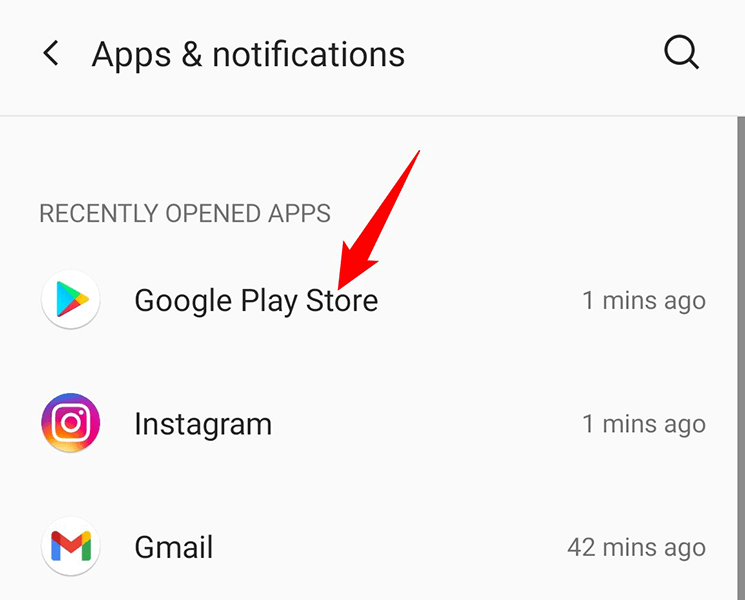
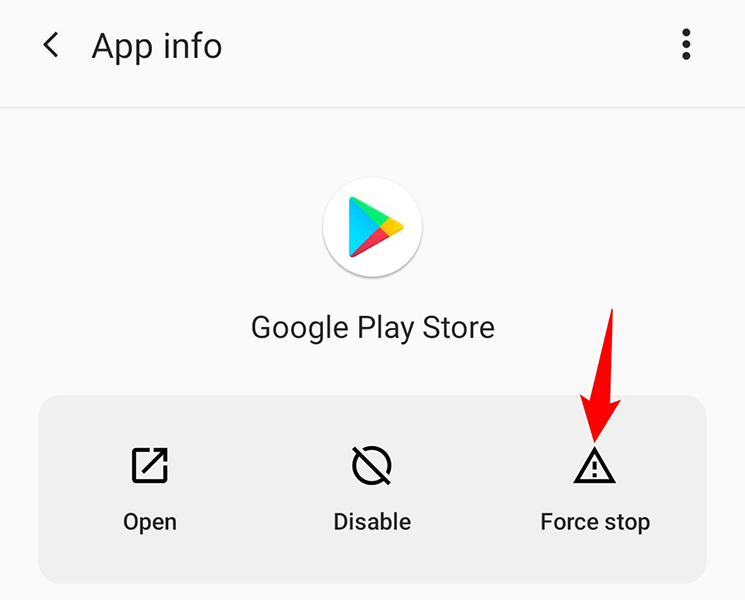
Sincronize novamente as configurações da sua Conta do Google
Se as configurações do seu telefone não estiverem sincronizadas com as configurações da sua conta do Google, isso pode levar ao erro “Autenticação necessária”. Nesse caso, ressincronize manualmente seus detalhes do Google com seu telefone, o que deve resolver o problema.
Você precisará de acesso à Internet para sincronizar as configurações da sua conta.


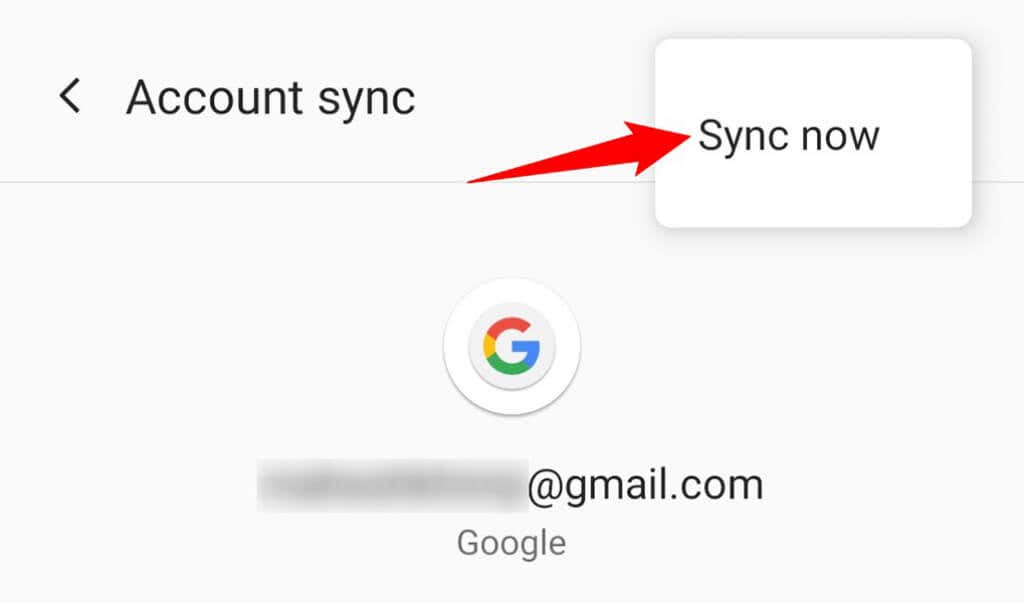
Limpar o cache da Google Play Store
.Os arquivos de cache problemáticos da Google Play Store podem ser o motivo pelo qual você está recebendo o erro “Autenticação necessária”. Felizmente, você pode remova todos esses arquivos de cache sem afetar seus dados.
A Play Store criará os arquivos de cache do zero quando você os limpar.
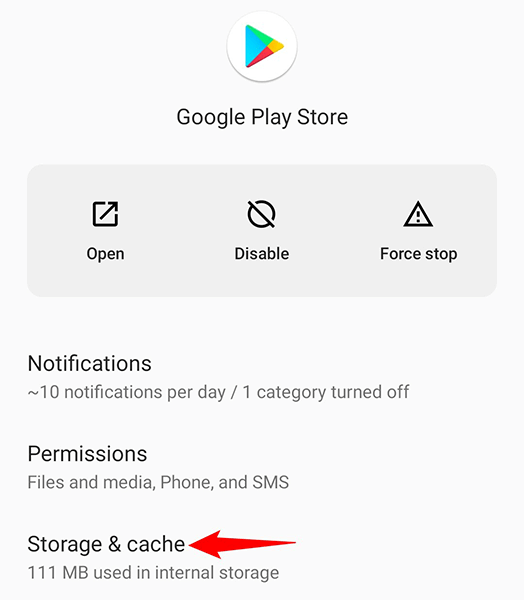
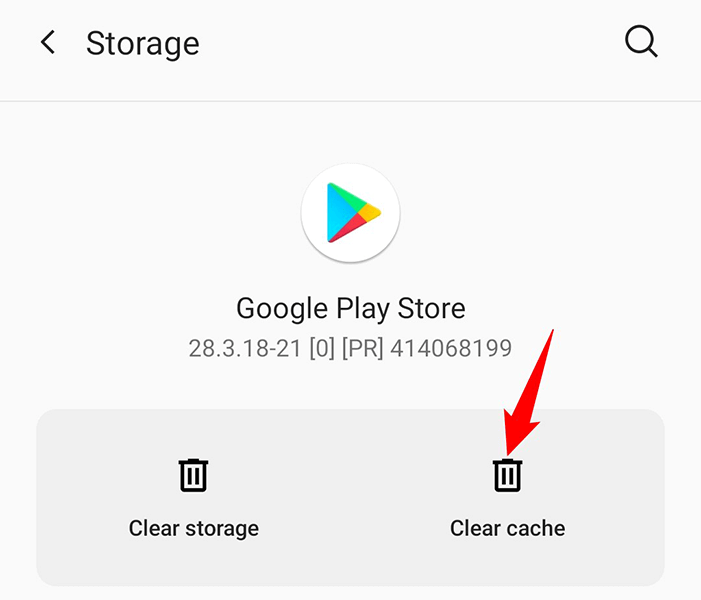
Permitir que a Google Play Store use dados irrestritos
Se você ativou o modo de economia de dados no seu smartphone Android, pode ter restringido o limite de dados da Play Store. Isso pode interferir nos downloads de aplicativos e jogos, e é possível que o erro “Autenticação necessária” seja o resultado disso.
Para superar isso, permita que a Play Store use dados irrestritos mesmo quando o smartphone estiver no modo de economia de dados, da seguinte maneira:
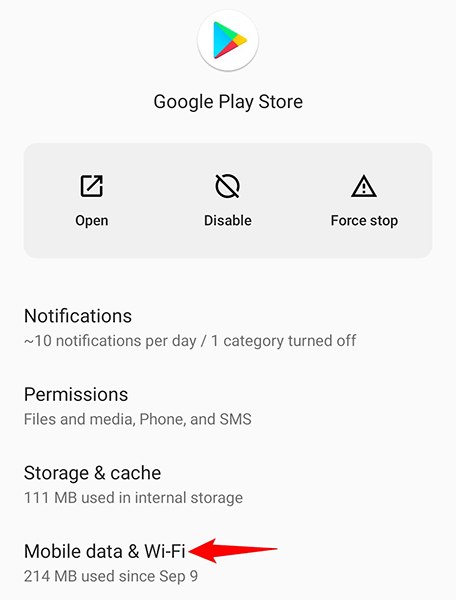

Desinstalar atualizações da Play Store
O Google envia regularmente atualizações para a Play Store para manter o aplicativo livre de bugs. Às vezes, porém, uma dessas atualizações causa vários problemas.
Isso pode ter acontecido com a Play Store no seu telefone. Nesse caso, você pode reverter a atualização e ver se isso resolve o problema..
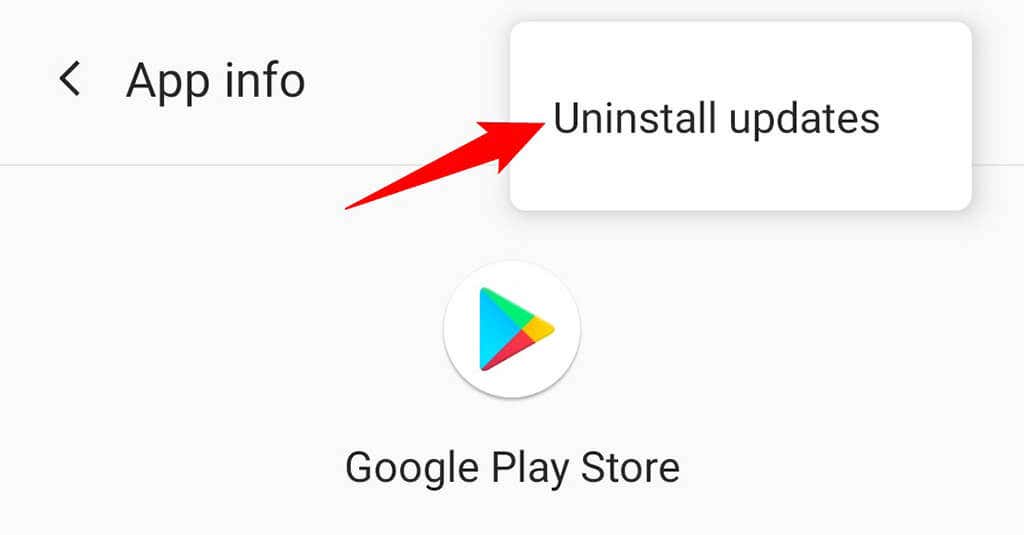
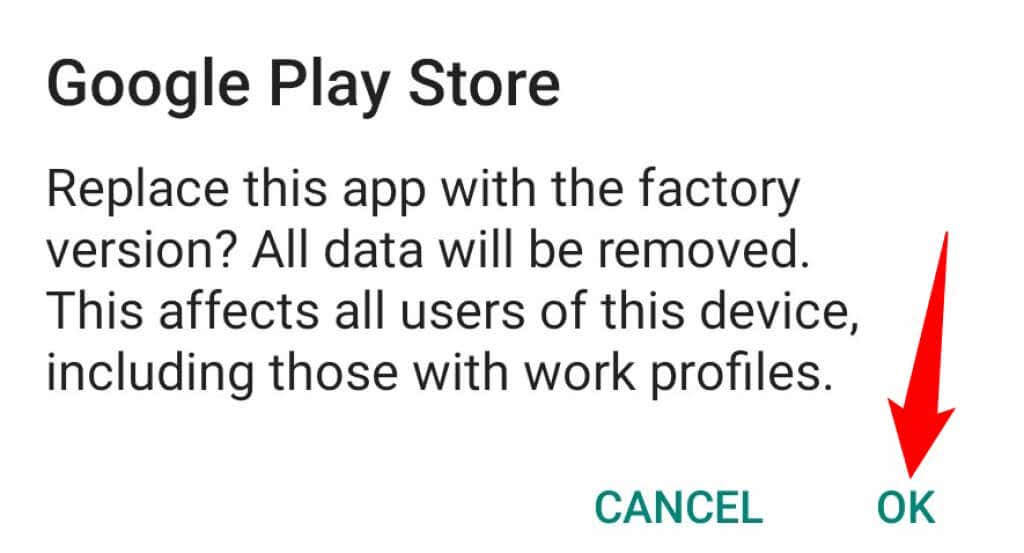
Remover e adicionar novamente sua conta do Google
Como o erro “Autenticação necessária” da Play Store está relacionado ao sua conta do Google, vale a pena remover e adicionar novamente a conta ao seu telefone.
Você precisará do nome de usuário e da senha da sua Conta do Google para fazer login novamente na sua conta.
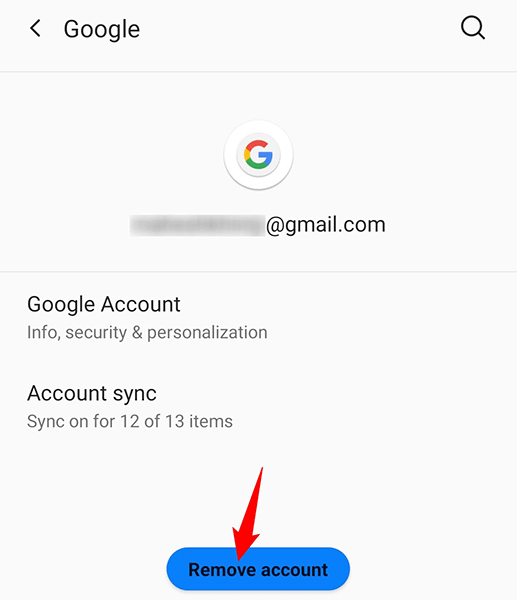

Desativar autenticação para compras na Play Store
Se você ativou a opção que requer autenticação para compras na Play Store, pode valer a pena desativar essa opção para se livrar do erro “É necessária autenticação”. Dessa forma, na próxima vez que você baixar algo da Loja, não precisará se autenticar.
Você pode reativar a autenticação quando quiser.


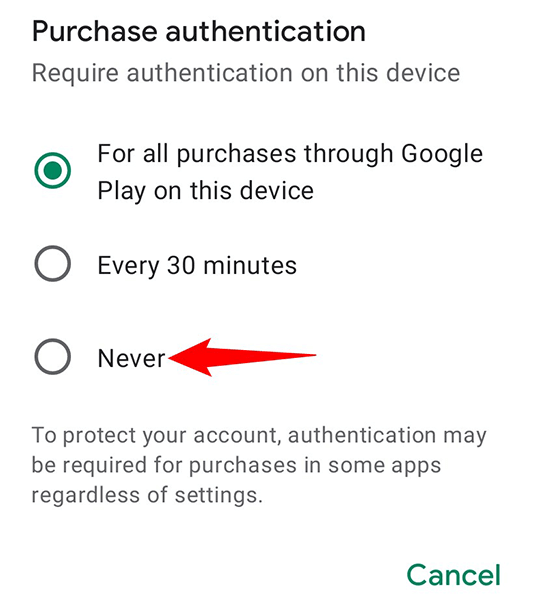
Instalar o aplicativo usando um arquivo APK
Se você ainda estiver com problemas para fazer download de apps ou jogos da Play Store devido ao erro “É necessária autenticação”, use um método alternativo para obter seu item.
Uma maneira é fazer o download do arquivo APK do seu item de uma fonte que não seja da Play Store e, em seguida, instalar esse APK no seu telefone. Existem vários sites seguros de download de APK onde você pode baixar seus aplicativos e jogos favoritos.
Consulte nosso guia em como instalar aplicativos Android via APKs para aprender todo o procedimento.
Não deixe que “A autenticação do Google Play seja obrigatória” não o incomode mais
A Play Store do Google no Android tem muitos problemas, mas eles não devem impedir você de realizar suas tarefas. Se você deseja obter um item da Loja, mas não consegue devido a um erro de autenticação, o guia acima é tudo que você precisa para corrigir esse problema. Esperamos que isso ajude você.
.